局域网内XP用户相互无法访问win7的解决办法
四招解决Windows 7网络共享故障
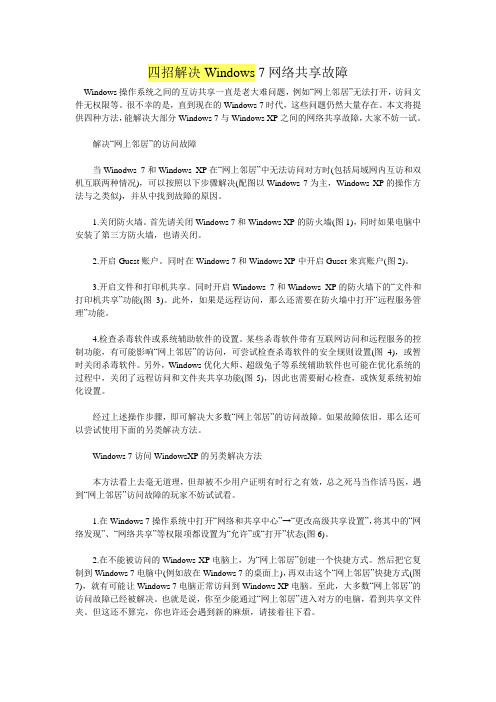
四招解决Windows 7网络共享故障Windows操作系统之间的互访共享一直是老大难问题,例如“网上邻居”无法打开,访问文件无权限等。
很不幸的是,直到现在的Windows 7时代,这些问题仍然大量存在。
本文将提供四种方法,能解决大部分Windows 7与Windows XP之间的网络共享故障,大家不妨一试。
解决“网上邻居”的访问故障当Winodws 7和Windows XP在“网上邻居”中无法访问对方时(包括局域网内互访和双机互联两种情况),可以按照以下步骤解决(配图以Windows 7为主,Windows XP的操作方法与之类似),并从中找到故障的原因。
1.关闭防火墙。
首先请关闭Windows 7和Windows XP的防火墙(图1),同时如果电脑中安装了第三方防火墙,也请关闭。
2.开启Guest账户。
同时在Windows 7和Windows XP中开启Guset来宾账户(图2)。
3.开启文件和打印机共享。
同时开启Windows 7和Windows XP的防火墙下的“文件和打印机共享”功能(图3)。
此外,如果是远程访问,那么还需要在防火墙中打开“远程服务管理”功能。
4.检查杀毒软件或系统辅助软件的设置。
某些杀毒软件带有互联网访问和远程服务的控制功能,有可能影响“网上邻居”的访问,可尝试检查杀毒软件的安全规则设置(图4),或暂时关闭杀毒软件。
另外,Windows优化大师、超级兔子等系统辅助软件也可能在优化系统的过程中,关闭了远程访问和文件夹共享功能(图5),因此也需要耐心检查,或恢复系统初始化设置。
经过上述操作步骤,即可解决大多数“网上邻居”的访问故障。
如果故障依旧,那么还可以尝试使用下面的另类解决方法。
Windows 7访问WindowsXP的另类解决方法本方法看上去毫无道理,但却被不少用户证明有时行之有效,总之死马当作活马医,遇到“网上邻居”访问故障的玩家不妨试试看。
1.在Windows 7操作系统中打开“网络和共享中心”→“更改高级共享设置”,将其中的“网络发现”、“网络共享”等权限项都设置为“允许”或“打开”状态(图6)。
局域网电脑无法互相访问,提示没有权限使用网络资源的解决方案

局域网电脑无法互相访问,提示没有权限使用网络资源的解决方案上次给大家分享了Win7环境下共享文件夹的解决方案,有许多人阅读了该文,同时有很多人发起了激烈的讨论,这些都是本人始料未及的。
在以后的日子里,本人将继续发布好的技术文章及解决方案以飨读者。
今天要处理的是Windows XP环境下局域网电脑无法互相访问,提示没有权限使用网络资源的问题。
为什么以XP为例呢?两个原因,一是XP的市场保有量一直很大,二是XP以上的系统一般不会有这种无厘头的报错提示。
首先,在计算机资源管理器地址栏输入“\ .x.x.x',然后按回车键,弹出如下图所示提示窗口。
提示该计算机无法访问,您可能没有权限使用网络资源。
症状就是这样了,下面讲解决方案。
xp系统解决方案:1、开始-》设置-》控制面板-》管理工具-》本地安全策略-》安全设置-》本地策略-》用户权利指派,双击“拒绝从网络访问这台计算机”,删除里面的GUEST帐户。
2、开始-》设置-》控制面板-》管理工具-》本地安全策略-》安全设置-》本地策略-》安全选项,双击“帐户:使用空白密码的本地帐户只允许控制台登陆”,选择禁用。
3、开始-》设置-》控制面板-》管理工具-》本地安全策略-》安全设置-》本地策略-》安全选项,双击“帐户:来宾帐户状态”,选择启用。
总结:经过这三步,基本上都可以排除一般性的局域网内电脑没有权限访问的问题。
以下为我对评论区留言个人的观点,欢迎各位留言讨论。
-------------------------------------------------------------------------------------------------1、飞秋,QQ及其它的相关软件都可以共享文件,但都会受到使用环境限制,QQ如果不登陆传不了文件,在没有外网的环境下想传文件就难了;飞秋在域局网环境下传文件倒是挺好,还能聊天,如果发送打印指令,估计它干不了这活。
winxp局域网怎么访问win7
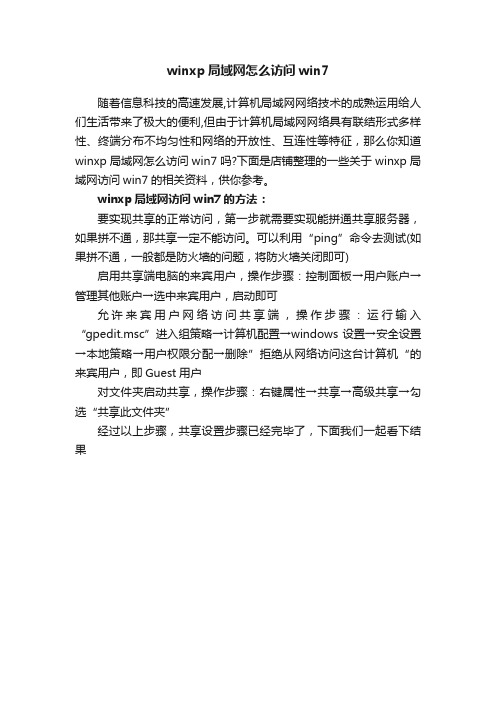
winxp局域网怎么访问win7
随着信息科技的高速发展,计算机局域网网络技术的成熟运用给人们生活带来了极大的便利,但由于计算机局域网网络具有联结形式多样性、终端分布不均匀性和网络的开放性、互连性等特征,那么你知道winxp局域网怎么访问win7吗?下面是店铺整理的一些关于winxp局域网访问win7的相关资料,供你参考。
winxp局域网访问win7的方法:
要实现共享的正常访问,第一步就需要实现能拼通共享服务器,如果拼不通,那共享一定不能访问。
可以利用“ping”命令去测试(如果拼不通,一般都是防火墙的问题,将防火墙关闭即可)
启用共享端电脑的来宾用户,操作步骤:控制面板→用户账户→管理其他账户→选中来宾用户,启动即可
允许来宾用户网络访问共享端,操作步骤:运行输入“gpedit.msc”进入组策略→计算机配置→windows设置→安全设置→本地策略→用户权限分配→删除”拒绝从网络访问这台计算机“的来宾用户,即Guest用户
对文件夹启动共享,操作步骤:右键属性→共享→高级共享→勾选“共享此文件夹”
经过以上步骤,共享设置步骤已经完毕了,下面我们一起看下结果。
win7共享权限设置(解决winxpwin7互访权限问题)

win7共享权限设置(解决winxpwin7互访权限问题)win7共享权限设置(解决winxp/win7互访权限问题)局域网共享的四个因素:一、用户权限二、安全设置三、同一网段(也就是同一网关)四、必须在同一个工作组。
家里两台电脑,一台装XP,一台装win7,路由器局域网连接,以前一直是将两台机子改一致的工作组名称其它按默认,win7就能访问xp上的共享文件,但XP却不能访问win7。
查找原因发现win7默认Guest(来宾账号)是禁止的,需要手动打开:*开启Guest账号:右击我的电脑\\管理\\用户有个Guest,双击之去掉“账户已停用”前面的勾。
*删除“拒绝从网络上访问这台计算机”项中的guest账户:运行组策略(gpedit.msc)\\本地计算机\\计算机配置\\windows设置\\安全设置\\本地策略\\用户权利指派\\拒绝从网络访问这台计算机。
选中guest,则将其删除。
(win7默认guest是不允许访问共享的)*“安全选项”中禁用“帐户:使用空白密码的本地帐户只允许进行控制台登录”注:有些杀毒软件的更新也会禁用来宾账号,遇到这种情况,除了查看以上的三点操作,还要:*运行服务策略“Services.msc”。
启动其中的“Clipbook Server”(文件夹服务器):这个服务允许你们网络上的其他用户看到你的文件夹。
当然有时你可把它改为手动启动,然后再使用其他程序在你的网络上发布信息。
*如果无法启动Clipbook服务。
错误1068:依存服务或组无法启动。
需要这样的步骤(你可以看他们的依存关系):首先开启 Network DDE DSDM (如果已开启,进入第二步),其次开启 Network DDE,然后开启 Clipbook。
最后,设置win7文件共享,将需要共享的文件夹添加Guest(来宾账号)权限即可。
\\拒绝从网络访问这台计算机。
选中guest,则将其删除。
(win7默认guest是不允许访问共享的) *禁用“帐户:使用空白密码的本地帐户只允许进行控制台登录”注:有些杀毒软件的更新也会禁用来宾账号,遇到这种情况,除了查看以上的三点操作,还要:*运行服务策略“Services.msc”。
XP与WIN7局域网共享设置解决方案

二:必须开启的服务
右键点击我的电脑 或计算机—管理----服务和应用程序,打开服务或者用WIN+R打开 运行---输入services.msc回车,打开服务设置
将以下服务的[启动类型]选为[自动],并确保[服务状态]为[已启动]
Server
Workstation
Computer Browser
网络访问: 本地帐户的共享和安全模型,设置为 仅来宾。
此选项对加入了域的计算机默认为[经典],对独立的计算机默认为[仅来宾]。这是一个共享安全的辅助选项。小规模局域网内部的计算机彼此之间都是信任的,不存在非法访问的问题,为了方便起见,建议使用 仅来宾 方式。而使用 经典 模式可以更好地划定共享资源的访问权限,对于规模稍大的局域网,为了防止共享的资源被非法访问,就可以使用这种方式。
DHCP Client
Remote Procedure Call
Remote Procedure Call (RPC) Locator
DNS Client
Function Discovery Resource Publication
UPnP Device Host
SSDP Discovery
XP与WIN7局域网共享设置解决方案.txt
XP与WIN7局域网共享设置解决方案
WIN7系统的网络功能比XP有了进一步的增强,使用起来也相对清晰。但是由于做了很多表面优化的工作,使得底层的网络设置对于习惯了XP系统的人来说变得很不适应,其中局域网组建就是一个很大的问题。默认安装系统后不但同组内的WIN7系统互相不能共享访问,而且最头疼的问题是组内的XP系统计算机更难互访。针对这个问题,从网络上收集了一些这方面的资料,结合自己在调试过程中的情况,通过以下步骤基本能够解决XP与WIN7局域网共享设置的问题。不到之处请网友谅解指正。
Windows 7 无法访问局域网中XP服务器的解决方法

Windows 7 无法访问局域网中XP服务器的解决方法解决方法如下:首先,查看你系统里的服务是不是已经启动,如果没有启动,请改一下设置,设为“自动”,并点启动,启动该服务。
右键点击我的电脑或计算机—管理----服务和应用程序,打开服务或者用WIN+R打开运行---输入services.msc回车,打开服务设置必须开启的服务:将以下服务的[启动类型]选为[自动],并确保[服务状态]为[已启动]ServerWorkstationComputer BrowserDHCP ClientRemote Procedure CallRemote Procedure Call (RPC) LocatorDNS ClientFunction Discovery Resource Publication (这个启动时可能会不太正常,不启动也行,我的就没不能启动这项服务)UPnP Device HostSSDP DiscoveryTIP/IP NetBIOSHelper 【【这个很重要,其他的条件即使都满足了,没有这个也不行。
】】另附:在Win7的:设置启用“网络发现”并保存修改了后,又自动调回“关闭网络发现”的解决方法(百度上有)方法:在"控制面板"-"系统与安全"-"管理工具"-"服务"里把SSDP DISCOVERY设为"自动"即可。
=============================================================================== =============问题以你打开网上邻居到“查看工作组计算机”到访问“某一主机”失败而出现的错误框来列出,所以只要你对照你的错误框,就可能在这里找到你的问题的答案。
问题列表:根据你在客户端访问共享的错误到下面找答案吧!1:错误提示框为:网络不存在或尚未启动。
WinXP无法访问Win7文件怎么办

WinXP无法访问Win7文件怎么办WinXP无法访问Win7文件怎么办局域网里面有人使用windowsXP系统,有人使用windows7系统,在设置共享文件时,通常会因为权限问题导致无法访问。
如何解决winxp和win7互访的问题呢?WinXP无法访问Win7文件问题的解决步骤如下:首先是windows防火墙的问题,我们必须关闭windowsXP的防火墙,借助第三方的.防火墙已经完全可以解决问题,并且安全系数更高。
关闭之后,进入到防火墙设置界面左边的“高级设置”中,对“入站规则”和“出站规则”进行修改。
在这两个规则中,分别找到“文件和打印机共享”选项,并且将其全部选项设定成“Allowallconnection”。
然后我们设置用户的权限进入到“用户帐户”里,开启“Guest”帐户,并且在系统服务里,开启对应的共享功能。
至此,共享的设定已经完成得差不多了。
最后是对所对应的共享文件夹进行设置。
如果熟悉XP共享设置的用户,基本上可以很方便的对以下设置进行操作,其Windows7设置共享的理念和XP几乎是相同的,有所区别的只是设置的路径有所不同。
设置共享文件,第一步选择要共享的文件夹,单击右键选择“属性”,在“共享”的选项卡里选择“高级共享”,并且将“共享此文件夹”前的钩打上,随后在“权限”中依次点击“添加”――“高级”――“立即查找”。
然后在查找的结果中选择“Everyone”以及“Guest”并确认即可。
通过以上步骤基本上可以解决99%的XP无法访问Windows7的共享文件夹的问题,当然也不排除通过以上方法依然出现访问异常。
为此建议可以暂时关闭额外安装的杀毒软件或者诸如天网等第三方的网络防火墙,以免其它网络防火墙对访问造成阻碍。
彻底解决局域网XP系统无法访问Win7或Win8共享文件(文件夹)图文教程
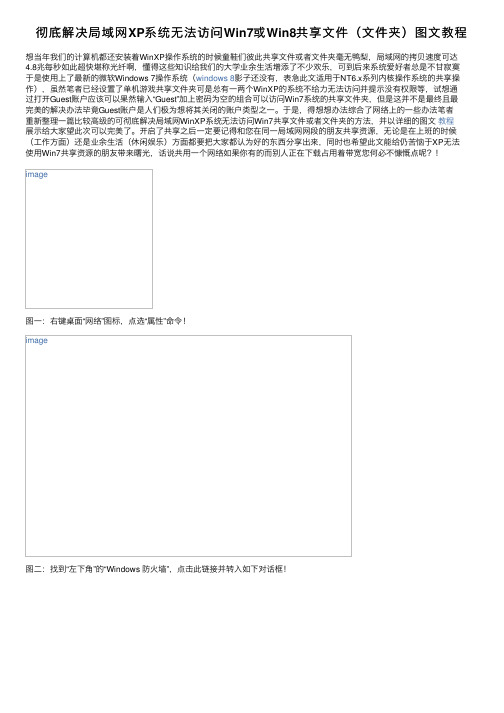
彻底解决局域⽹XP系统⽆法访问Win7或Win8共享⽂件(⽂件夹)图⽂教程想当年我们的计算机都还安装着WinXP操作系统的时候童鞋们彼此共享⽂件或者⽂件夹毫⽆鸭梨,局域⽹的拷贝速度可达4.8兆每秒如此超快堪称光纤啊,懂得这些知识给我们的⼤学业余⽣活增添了不少欢乐,可到后来系统爱好者总是不⽢寂寞于是使⽤上了最新的微软Windows 7操作系统(windows 8影⼦还没有,表急此⽂适⽤于NT6.x系列内核操作系统的共享操作),虽然笔者已经设置了单机游戏共享⽂件夹可是总有⼀两个WinXP的系统不给⼒⽆法访问并提⽰没有权限等,试想通过打开Guest账户应该可以果然输⼊“Guest”加上密码为空的组合可以访问Win7系统的共享⽂件夹,但是这并不是最终且最完美的解决办法毕竟Guest账户是⼈们极为想将其关闭的账户类型之⼀。
于是,得想想办法综合了⽹络上的⼀些办法笔者重新整理⼀篇⽐较⾼级的可彻底解决局域⽹WinXP系统⽆法访问Win7共享⽂件或者⽂件夹的⽅法,并以详细的图⽂教程展⽰给⼤家望此次可以完美了。
开启了共享之后⼀定要记得和您在同⼀局域⽹⽹段的朋友共享资源,⽆论是在上班的时候(⼯作⽅⾯)还是业余⽣活(休闲娱乐)⽅⾯都要把⼤家都认为好的东西分享出来,同时也希望此⽂能给仍苦恼于XP⽆法使⽤Win7共享资源的朋友带来曙光,话说共⽤⼀个⽹络如果你有的⽽别⼈正在下载占⽤着带宽您何必不慷慨点呢?!image图⼀:右键桌⾯“⽹络”图标,点选“属性”命令!image图⼆:找到“左下⾓”的“Windows 防⽕墙”,点击此链接并转⼊如下对话框!图三:我们将“家庭或⼯作(专⽤)⽹络位置设置”以及“公⽤⽹络位置设置”均点选为“关闭Windows防⽕墙”!image图四:返回到“所有控制⾯板项”—>“Windows 防⽕墙”,找到左上⾓的“⾼级设置”链接并点击进⼊!图五:在“⾼级安全Windows防⽕墙”对话框中请明确地看到“⼊站规则”和“出站规则”,下⾯教您详细设置这两项!image图六:找到“⼊站规则”、“出站规则”中间红⾊线框部分“⽂件和打印机共享”的所有项⽬并按住Ctrl键全选之!图⼋:这还不算结束,我们随便找⼀个⽂件夹来测试⼀下,右键⽂件夹属性,“共享”选项卡单机“⾼级共享”按钮!image图九:“共享此⽂件夹”必须勾上,然后才能点击“权限”按钮的哦!image图⼗:“组或⽤户名”中点选“Everyone”,然后将“Everyone的权限”的“允许”均勾选上,最后点击“确定即可。
- 1、下载文档前请自行甄别文档内容的完整性,平台不提供额外的编辑、内容补充、找答案等附加服务。
- 2、"仅部分预览"的文档,不可在线预览部分如存在完整性等问题,可反馈申请退款(可完整预览的文档不适用该条件!)。
- 3、如文档侵犯您的权益,请联系客服反馈,我们会尽快为您处理(人工客服工作时间:9:00-18:30)。
局域网内XP用户相互无法访问win7的解决办法
局域网内XP用户无法访问win7的解决办法这篇文章的内容如下:现在在单位里面,每个人的操作系统都不一样,有习惯用XP的,有喜欢win200的,也有vista,也有操作系统win7的;但是在同一个局域网内,电脑不能互访让人头疼;XP系统的电脑无法访问操作系统win7的共享文件夹,有些虽然能看到操作系统win7下的共享目录,但是一旦进入目录,就会提示没有访问权限.
解决办法:
进入到“网络和共享中心”进行设置,将操作系统win的防火墙关闭。
虽然这样做会有不安全的风险,但是为了能实现不同系统间的相互访问,也只能不得已而为之了。
关闭了操作系统win防火墙后,下一步要进入到防火墙设置界面左边的“高级设置”中,对“入站规则”和“出站规则”进行修改。
在这两个规则中,分别找到“文件和打印机共享”选项,并且将其全部选项设定成“Allow all connection”。
在进行完以上设定后,要进入到“用户帐户”里,开启“Guest”帐户,并且在系统服务里,开启对应的共享功能。
至此,共享的设定已经完成得差不多了。
最后是对所对应的共享文件夹进行设置。
如果熟悉XP共享设置的用户,基本上可以很方便的对以下设置进行操作,其操作系统win7设置共享的理念和XP几乎是相同的,有所区别的只是设置的路径有所不同。
第一步选择要共享的文件夹,单击右键选择“属性”,在“共享”的选项卡里选择“高级共享”,并且将“共享此文件夹”前的钩打上,随后在“权限”中依次点击“添加”——“高级”——“立即查找”。
然后在查找的结果中选择“Everyone”以及“Guest”并确认即可。
通过以上步骤基本上可以解决99%的XP无法访问操作系统win7的共享文件夹的问题,当然也不排除通过以上方法依然出现访问异常。
为此建议可以暂时关闭额外安装的杀毒软件或者诸如天网等第三方的网络防火墙,以免其它网络防火墙对访问造成阻碍。
希望这篇文章可以解决你在局域网内的访问问题
===================================================
让局域网内的XP访问win7共享文件的简易方法
局域网共享的四个因素:
一、用户权限
二、安全设置
三、同一网段(也就是同一网关)
四、必须在同一个工作组。
家里两台电脑,一台装XP,一台装win7,路由器局域网连接,以前一直是将两台机子改一致的工作组名称其它按默认,win7就能访问xp上的共享文件,但XP 却不能访问win7。
查找原因发现win7默认Guest(来宾账号)是禁止的,需要手动打开:
*开启Guest账号:右击我的电脑\管理\用户有个Guest,双击之去掉“账户已停用”前面的勾。
*删除“拒绝从网络上访问这台计算机”项中的guest账户:运行组策略(gpedit.msc)\本地计算机\计算机配置\windows设置\安全设置\本地策略\用户权利指派局域网共享的四个因素:
一、用户权限
二、安全设置
三、同一网段(也就是同一网关)
四、必须在同一个工作组。
家里两台电脑,一台装XP,一台装win7,路由器局域网连接,以前一直是将两台机子改一致的工作组名称其它按默认,win7就能访问xp上的共享文件,但XP 却不能访问win7。
查找原因发现win7默认Guest(来宾账号)是禁止的,需要手动打开:
*开启Guest账号:右击我的电脑\管理\用户有个Guest,双击之去掉“账户已停用”前面的勾。
*删除“拒绝从网络上访问这台计算机”项中的guest账户:运行组策略(gpedit.msc)\本地计算机\计算机配置\windows设置\安全设置\本地策略\用户权利指派\拒绝从网络访问这台计算机。
选中guest,则将其删除。
(win7默认guest是不允许访问共享的)
*禁用“帐户:使用空白密码的本地帐户只允许进行控制台登录”
注:有些杀毒软件的更新也会禁用来宾账号,遇到这种情况,除了查看以上的三点操作,还要:
*运行服务策略“Services.msc”。
启动其中的“Clipbook Server”(文件夹服务器):这个服务允许你们网络上的其他用户看到你的文件夹。
当然有时你可把它改为手动启动,然后再使用其他程序在你的网络上发布信息。
*如果无法启动Clipbook服务。
错误1068:依存服务或组无法启动。
需要这样的步骤(你可以看他们的依存关系):首先开启 Network DDE DSDM (如果已开启,进入第二步),其次开启 Network DDE,然后开启 Clipbook。
最后,设置win7文件共享,将需要共享的文件夹添加Guest(来宾账号)权限即可。
\拒绝从网络访问这台计算机。
选中guest,则将其删除。
(win7默认guest 是不允许访问共享的)
*禁用“帐户:使用空白密码的本地帐户只允许进行控制台登录”
注:有些杀毒软件的更新也会禁用来宾账号,遇到这种情况,除了查看以上的三点操作,还要:
*运行服务策略“Services.msc”。
启动其中的“Clipbook Server”(文件夹服务器):这个服务允许你们网络上的其他用户看到你的文件夹。
当然有时你可把它改为手动启动,然后再使用其他程序在你的网络上发布信息。
*如果无法启动Clipbook服务。
错误1068:依存服务或组无法启动。
需要这样的步骤(你可以看他们的依存关系):首先开启 Network DDE DSDM (如果已开启,进入第二步),其次开启 Network DDE,然后开启 Clipbook。
最后,设置win7文件共享,将需要共享的文件夹添加Guest(来宾账号)权限即可。
